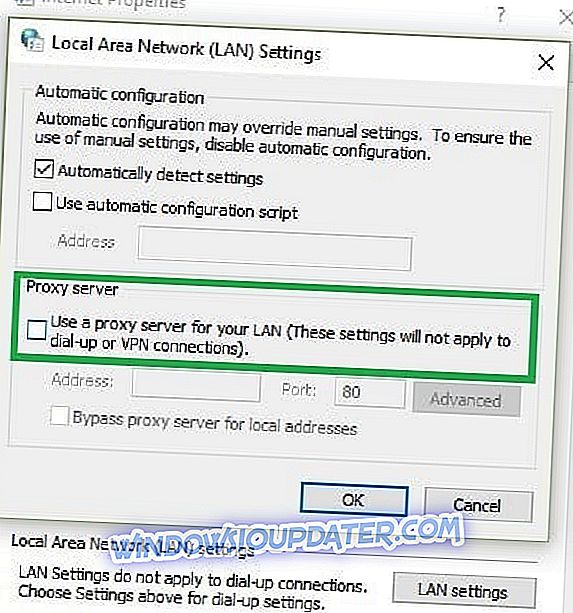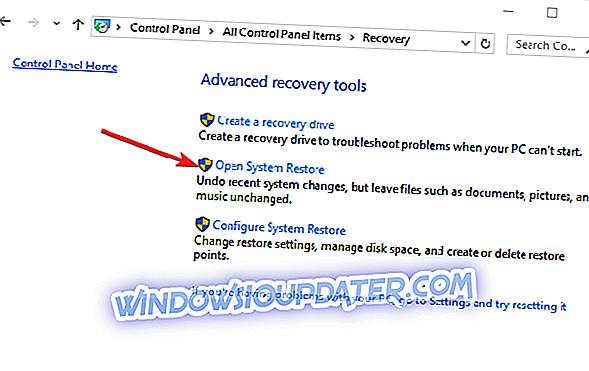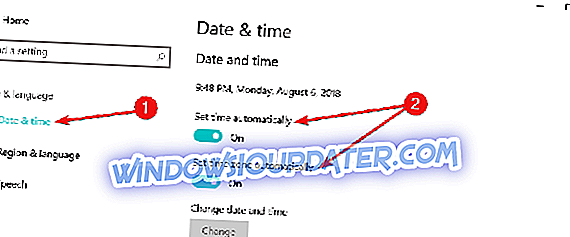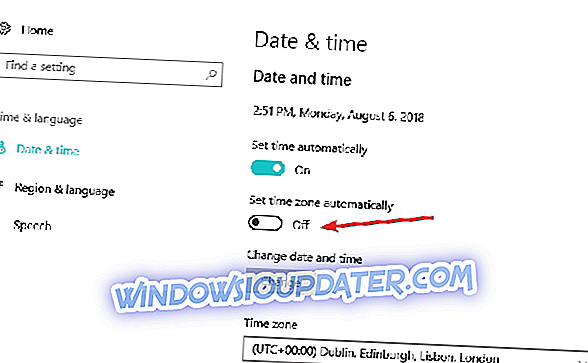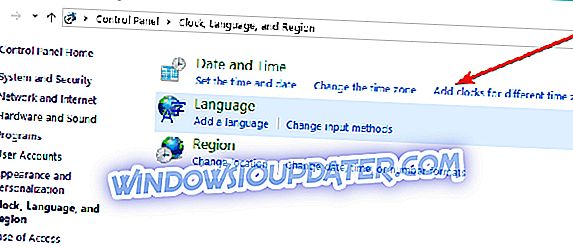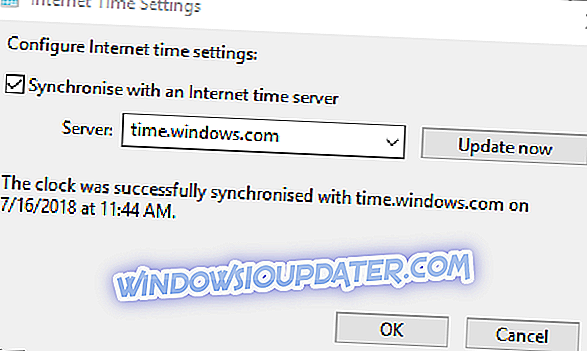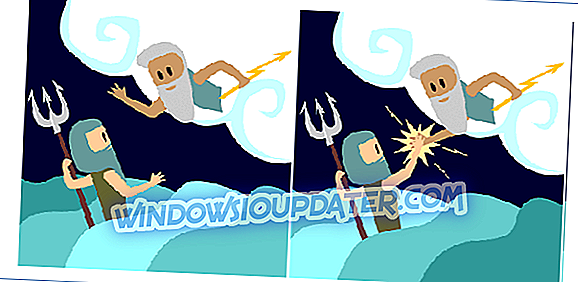Služba Windows Update se po čisté instalaci nezdaří [ŘEŠENÍ]
- Opravte připojení k Internetu
- Spusťte Poradce při potížích se službou Windows Update
- Stáhnout Windows Update Diagnostic
- Zakažte antivirový program
- Zakažte nastavení serveru proxy
- Použijte nástroj Obnovení systému
- Obnovení součásti Aktualizace systému Windows
- Zkontrolujte nastavení data a času
Vyzkoušeli jste funkci Windows Update ve Windows 8.1 a Windows 10 a nedokázali nainstalovat konkrétní aktualizaci? No, v mnoha případech jsme zjistili, že kód chyby 8024401C je hlavní chybová zpráva, která se objeví na obrazovce. Pokud tedy budete postupovat podle níže uvedených pokynů v pořadí, v jakém jsou uvedeny, budete moci službu Windows Update opravit, pokud se nezdaří v čisté instalaci s kódem chyby 8024401C.
Kód chyby 8024401C je obvykle způsoben špatným připojením k internetu ve vašem domě nebo v práci. V některých případech je viníkem také aplikace třetí strany, která omezuje přístup k funkci Windows Update v systému Windows 8.1 nebo Windows 10. Postupujte podle níže uvedených kroků a systém opravíte nebo alespoň zjistíte, proč máte tento problém. a co dělat dál, aby to vyřešilo.
Chyba aktualizace systému Windows 8024401C při čisté instalaci
1. Opravte připojení k Internetu
- Zkontrolujte připojení k Internetu a zjistěte, zda funguje, můžete přistupovat k libovolnému počtu stránek pomocí internetového prohlížeče.
- Pokud nemáte připojení k internetu, budete s největší pravděpodobností muset zavolat svého poskytovatele internetových služeb, protože níže uvedené kroky nebudou pro vás v tomto případě fungovat.
Poznámka: Pokud používáte router, doporučuji ho odpojit od síťové zásuvky, vyčkat jednu minutu a znovu jej zapojit, aby se resetoval.
2. Spusťte Poradce při potížích se službou Windows Update
- Stiskněte a podržte tlačítko „Windows“ a tlačítko „W“.
- Nyní budete mít před sebou vyhledávací funkci.
- Do vyhledávacího pole napište následující text: „Odstraňování problémů“.
- Po dokončení vyhledávání klikněte levým tlačítkem myši nebo klepněte na funkci „Nastavení“.
- Budete mít téma s názvem „Poradce při potížích s počítačem“ a pod ním klepněte levým tlačítkem nebo klepněte na funkci „Zobrazit vše“ na levé straně.
- Klikněte levým tlačítkem myši nebo klepněte na Poradce při potížích se službou Windows Update a dokončete proces podle pokynů na obrazovce.
- Po dokončení procesu restartujte systém Windows 8.1 nebo Windows 10 a znovu zkontrolujte chybovou zprávu „8024401C“.
V systému Windows 10 můžete také spustit nástroj Poradce při potížích s aktualizací ze stránky Nastavení. Přejděte na Nastavení> Aktualizace a zabezpečení> Poradce při potížích> vyberte a spusťte Poradce při potížích se službou Windows Update.

3. Stáhněte diagnostickou službu Windows Update
Pokud výše uvedený krok nefungoval, postupujte podle níže uvedených řádků
- Kliknutím levým tlačítkem myši nebo klepnutím na odkaz níže můžete stáhnout aplikaci pro odstraňování problémů.
- Vlevo, odjet Poradce při potížích
- Klikněte levým tlačítkem nebo klepněte na tlačítko „Uložit soubor“.
- Po dokončení stahování přejděte do adresáře, kam jste soubor uložili, a poklepejte na spustitelný soubor.
- Nainstalujte jej a postupujte podle pokynů na obrazovce a dokončete proces odstraňování problémů.
4. Zakažte antivirový program
- Ať už používáte jakoukoli antivirovou aplikaci, zkuste ji na dobu trvání tohoto kroku vypnout.
- Restartujte zařízení Windows 8.1 nebo Windows 10.
- Po spuštění zařízení s vypnutým antivirem znovu zkontrolujte kód chyby 8024401C. Pokud se nezobrazí znovu, pak váš antivirový program blokuje váš přístup k serveru Windows Update Server.
5. Zakažte nastavení proxy serveru
- Otevřete aplikaci Internet Explorer v systému Windows 8.1 nebo Windows 10.
- Klikněte levým tlačítkem myši nebo klepněte na položku Převodovka, která se nachází v pravé horní části aplikace Internet Explorer.
- Klikněte levým tlačítkem nebo klepněte na tlačítko „Nástroje“.
- Klikněte levým tlačítkem nebo klepněte na funkci „Možnosti Internetu“.
- Levým klepnutím nebo klepnutím na záložku „Připojení“ v horní části okna.
- Klikněte levým tlačítkem nebo klepněte na funkci „Nastavení LAN“.
- Zrušte zaškrtnutí políčka vedle „Použít proxy server pro vaši LAN“.
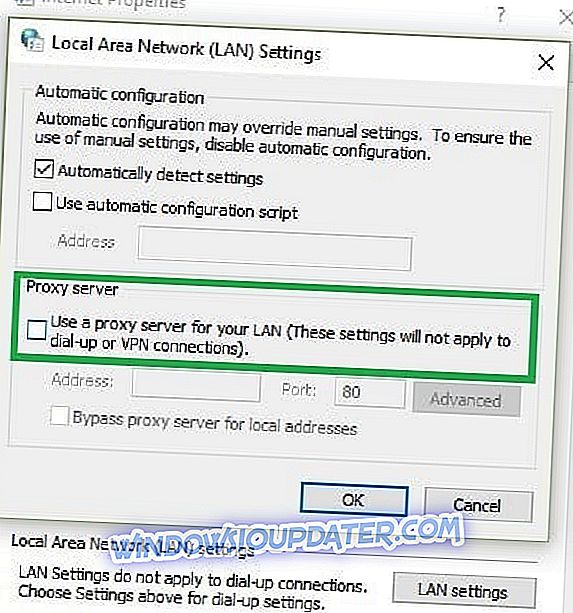
- Klikněte levým tlačítkem nebo klepněte na tlačítko „Použít“.
- Kliknutím levým tlačítkem nebo klepnutím na tlačítko „OK“ okno zavřete.
- Restartujte zařízení Windows 8.1 nebo Windows 10.
- Znovu zkontrolujte chybovou zprávu „8024401C“.
6. Použijte nástroj Obnovení systému
- Přesuňte kurzor myši na pravou horní část obrazovky.
- V nabídce, která se objeví vlevo, klepněte na ikonu „Hledat“.
- Do vyhledávacího pole napište: „Ovládací panely“.
- Po dokončení vyhledávání klikněte levým tlačítkem nebo klepněte na ikonu „Ovládací panely“.
- Nyní, když máte před sebou okno „Ovládací panely“, klikněte levým tlačítkem myši nebo klepněte na vyhledávací pole v tomto okně.
- Do vyhledávacího pole napište: „Recovery“
- Po dokončení vyhledávání klikněte levým tlačítkem myši nebo klepněte na funkci „Obnovení“.
- Klikněte levým tlačítkem myši nebo klepněte na funkci „Open System Restore“.
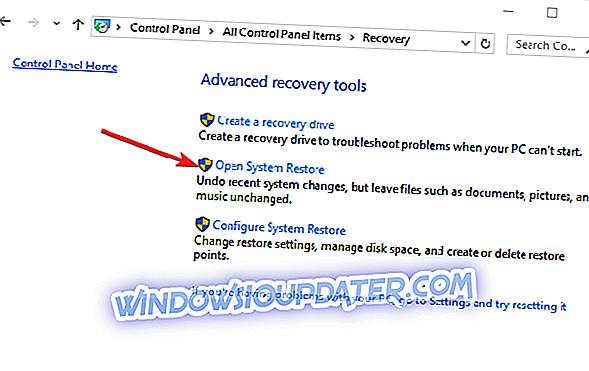
- Nyní budete muset postupovat podle pokynů na obrazovce, abyste dokončili obnovení systému a přivedli zařízení Windows 8.1 nebo Windows 10 zpět do bodu, kdy jste tento problém neměli.
7. Resetujte součásti Windows Update
Pokud problém přetrvává, zkuste obnovit součásti systému Windows Update. Zde jsou uvedeny následující kroky:
- Spustit příkazový řádek (správce)
- Zastavte službu Windows Update Services zadáním následujících příkazů (po každém stiskněte klávesu Enter):
- čistá zastávka wuauserv
- čistý stop cryptSvc
- čisté stop bity
- čistý stop msiserver
- Přejmenujte složku SoftwareDistribution a Catroot2 zadáním příkazů:
- Ren C: WindowssoftwareDistribuce SoftwareDistribution.old
- Ren C: WindowsSystem32catroot2 Catroot2.old
- Restartujte službu Windows Update Services zadáním následujících příkazů:
- net start wuauserv
- net start cryptSvc
- čisté startovací bity
- net start msiserver
- Ukončete příkazový řádek, restartujte počítač a zkontrolujte, zda můžete nainstalovat nejnovější aktualizace.
8. Zkontrolujte nastavení data a času
Chyby aktualizace systému Windows se často vyskytují v důsledku nesprávného nastavení data a času. Ujistěte se, že datum a čas systému Windows 10 jsou správně nastaveny podle následujících kroků:
- Přejděte na stránku Nastavení> vyberte možnost Nastavení data a času
- Automaticky zapnout nastavení času a nastavit časové pásmo . Restartujte počítač a zkontrolujte, zda nedošlo k vyřešení problému.
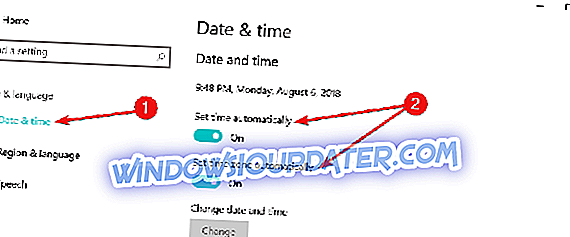
- Případně můžete také zvolit časové pásmo ručně. Chcete-li to provést, musíte nejprve vypnout nastavení časového pásma automaticky.
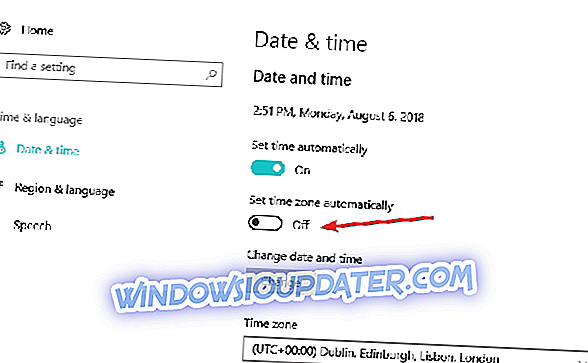
- Hodiny můžete také synchronizovat se serverem klepnutím na tlačítko Přidat hodiny pro různá časová pásma v Ovládacích panelech, jak je uvedeno na obrázku níže.
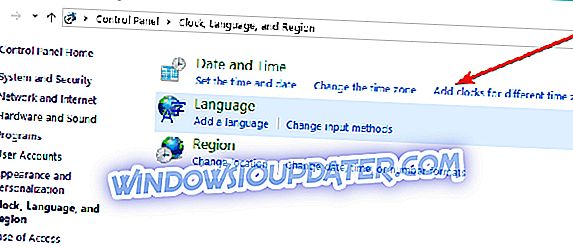
- Přejděte na kartu Internetový čas> Změnit nastavení
- Zaškrtněte políčko Synchronizovat s internetovým časovým serverem> z rozbalovací nabídky vyberte server a stiskněte tlačítko Aktualizovat .
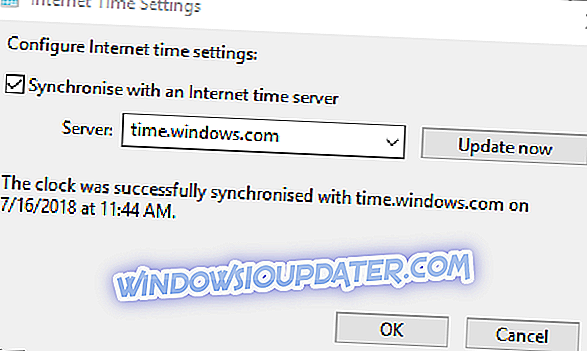
Tam to máte lidi! Tyto metody vám mohou pomoci opravit chybu instalace systému Windows Update 8024401C v systému Windows 8.1 a Windows 10. Pokud narazíte na další problémy při provádění kroků uvedených v tomto tutoriálu, můžete nás napsat do sekce komentáře níže a my se vám brzy ozveme co nejvíce.